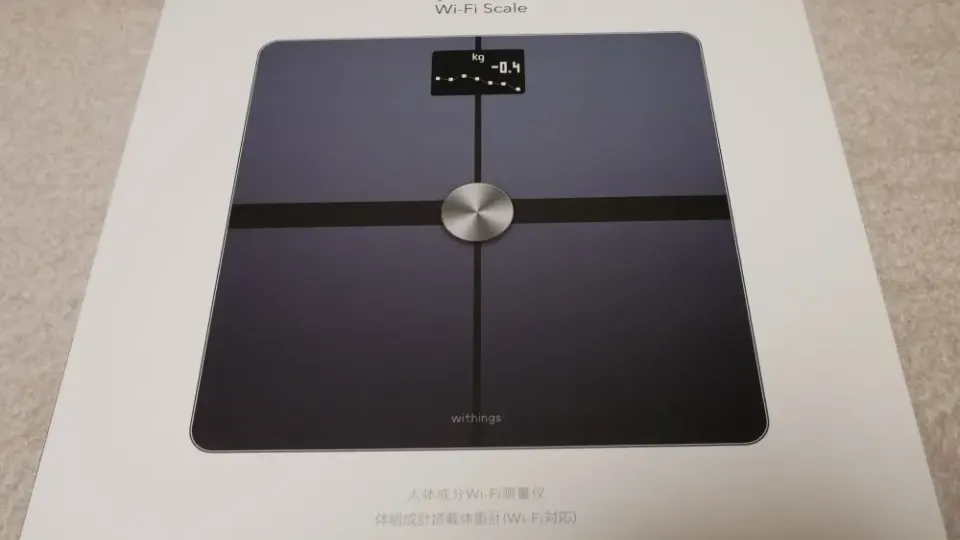
体組織計Withings Body+を購入し、体重・体脂肪率の記録を取ることにしました
当サイトではアフィリエイト広告を利用しています
活動量計のFitbit Charge3でかれこれ4か月ほど日々の生活を記録し続けていますが、他の項目も記録したいと思うようになりました。
その結果、体重や体脂肪率の記録を行える体組織計の購入することに決め、他製品との比較の結果、WithingsのBody+を購入することにしました。
その経緯を記録しておきます。
体組織計の購入経緯
最近はFitbit Charge3で睡眠、歩数、消費カロリー、心拍数を記録し、MyFitnessPalで栄養素の記録を取っています。
この結果、自身の体重や体脂肪率などを記録して、消費カロリーや接種栄養素との関連を見たいと思うようになりました。
そこで、これらの記録が行える体組織計を購入することにしました。
体組織計の購入候補の比較
体組織計の購入に際し、主要メーカーは以下になると思います。
- Withings: オーナーがWithings→Nokia→Withingsと3転中
- タニタ
- オムロン
- Fitbit: 技適通っていないので今回は除外
上記からWithings、タニタ、オムロンの製品を比較してみます。
以下に主要機種から比較点を抜き出して表にしてまとめました。
| Withings Body Cardio | Withings Body+ | タニタ インナースキャンデュアル | タニタ インナースキャンデュアル | オムロン カラダスキャン | オムロン カラダスキャン | |
|---|---|---|---|---|---|---|
| Amazon価格 | 17501 | 11559 | 16980/18415 | 13480/15145 | 10242 | 9788 |
| 型番 | WBS04 | WBS05 | RD-907/909 | RD-906/908 | HBF-255T/256T | HBF-227/228/230 |
| 体重 | ○ | ○ | ○ | ○ | ○ | ○ |
| 体重精度 | 0.1kg | 0.2kg | 0.05kg | 0.1kg | 0.05kg | 0.1kg |
| BMI | ○ | ○ | ○ | ○ | ○ | ○ |
| 体脂肪 | ○ | ○ | ○ | ○ | ○ | ○ |
| 内臓脂肪 | × | × | ○ | ○ | ○ | ○ |
| 筋肉量 | ○ | ○ | ○ | ○ | ○ | ○ |
| 基礎代謝量 | × | × | ○ | △ | ○ | ○ |
| 骨量 | ○ | ○ | ○ | ○ | ○ | ○ |
| 体水分率 | ○ | ○ | ○ | △ | × | × |
| 体内年齢 | × | × | ○ | △ | ○ | ○ |
| 心拍 | ○ | × | × | × | × | × |
| 脈波伝搬速度 | 削除 | × | × | × | × | × |
| Wifi | ○ | ○ | × | × | × | × |
| Bluetooth | ○ | ○ | ○ | ○ | ○ | ○ (Smart) |
| マルチユーザー | 8 | 8 | 4 | 4 | 4 | 4 |
| 妊娠 | ○ | ○ | × | × | × | × |
| ベビー | ○ | ○ | × | × | ○ | ○ |
| アプリ | Nokia Health Mate | Nokia Health Mate | Health Planet | Health Planet | Omron Connect | Omron Connect |
| クラウド | ○ | ○ | ○ | ○ | ○ | ○ |
| ios ヘルスケア | ○ | ○ | ○ | ○ | ○ | ○ |
| Google Fit | ○ | ○ | ○ | ○ | ○ | ○ |
| MyFitnessPal | ○ | ○ | × | × | × | × |
| RunKeeper | ○ | ○ | × | × | × | × |
| 電池寿命 | 12ヶ月 | 18ヶ月 | ||||
| 電池 | 充電式 | 電池式 | 電池式 | 電池式 | 電池式 | 電池式 |
精度優先ならタニタかオムロンがよさそうですが、独自アプリ→iosヘルスケアを経由し、MyfitnessPalへ連携を行うのが少し手間に見えます。
また、Wifi対応という一点の使いやすさをみるとWithings Body+がよさそうです。Bluetoothで連携を取る場合、体重記録時にスマホを近くに置く必要があるのが手間思えます。
一方、WithingsのBody Cardioについては、心拍はFitbitで取っているので不要で、0.1kgに精度が向上している点もそこまで魅了的には移りません。
Withingsは直接MyfitnessPalと連携できる点も魅力でもあります。
ただ、Nokiaが買収してリネームしてまた売却した点で事業の継続性が気になりますが。
今回はWifiの使いやすさと、MyFitnessPalの連携の取りやすさを重視してWithings Body+を買うことにしました。
Withings Body+の購入
購入したWithings Body+は入荷が1-2か月待ちとなっていましたが、2週間程度で発送されてきました。
外装は非常にシンプルで、中には本体、スタートアップガイド、保証書、カーペットフィート(4個)が付属しており、アルカリ電池4本が挿入済みでした。
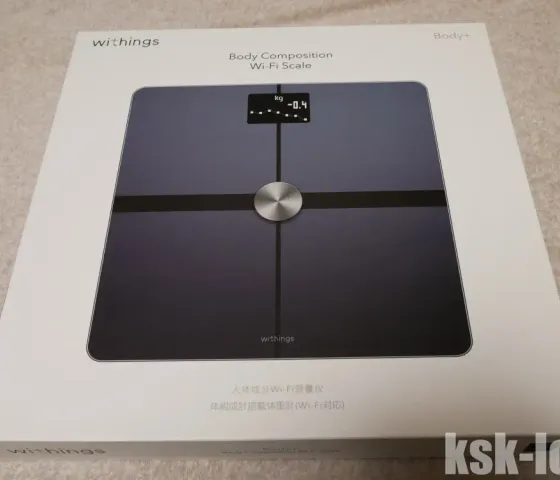
本体を取り出し、裏面からタブを引き抜けばすぐに電源が入りました。
表面の光沢がかなりありますが、汚れた場合は洗剤やクリーナーなどで表面はこすると電極にダメージが行く可能性があるため、水や酢と布を使って掃除するのがよさそうです。(公式ヘルプ)

以下の写真はカーペットフィートですが、テープ接着みたいなので、貼り付け後にまた取り外す場合は少し手間かもしれません。

以下は裏面の電池収納部と、電源ボタンです。
電源ボタンはアプリ連携時に使うので覚えておきましょう。

Withings Body+のセットアップ
次に本体とアプリの連携に移ります。
まずはAppStoreより、Nokia HealthMateをDLしてインストールします。
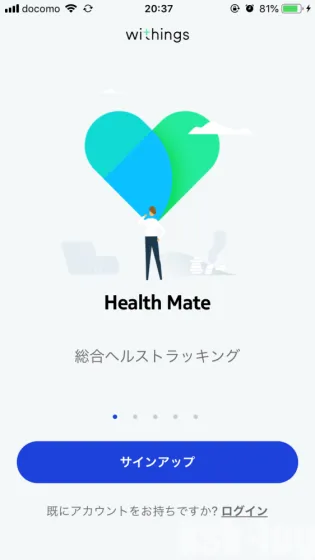
その後は以下の手順で初期設定を勧めます。
- 裏側のタブを引き抜くと電源が入る
- Withings Health MateをスマホにDL
- 会員登録後、指示に沿ってセットアップ
- 身長・体重を入力
- 「マイデバイス」を選択
- 「デバイスをインストール」を選択
- 「スケール」を選択
- 「Body+」を選択
- Body+の裏面のボタンを3秒間押して、インストール
- Bluetoothでペアリングを行う
- Wifi設定を行う
これで初期設定が完了しました。
あとはios ヘルスケア、MyFitnessPalと連携を行います。
HealthMateのホームより、プロフィール→パートナーアプリ→ヘルスケアとMyFitnessPalをOnにします。
ios ヘルスケアでは、連携項目についてはBMI,体重,体脂肪率の書き込み(HealthMate→ios)、心拍数、歩数の読みだし(ios→HealthMate)を許可としておきました。
今後の運用
今後の活動量については以下の形でアプリを使い分けることになりそうです。
- MyFitnessPal
- 栄養
- 体重(HealthMateから同期)
- 消費カロリー(Fitbitから同期)
- HealthMate
- 体重、体脂肪率の推移詳細
- Fitbit
- 睡眠
- 歩数、消費カロリー詳細
- 心拍数
まとめ
- 体重・体脂肪率の測定に体組織計を購入することにした
- Wifi・MyFitnessPal連携を重視してWithigs Body+を購入
- MyFitnessPal、HealthMate、Fitbitと使い分けていきたい



